JJ U盘装系统 GhostXP系统的安装方法
一键优盘xp安装器键GHOST优盘版一安装系统方法图文教程
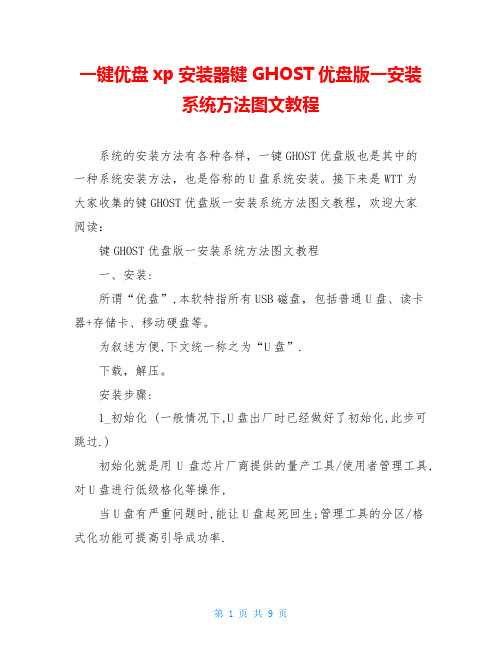
一键优盘xp安装器键GHOST优盘版一安装系统方法图文教程系统的安装方法有各种各样,一键GHOST优盘版也是其中的一种系统安装方法,也是俗称的U盘系统安装。
接下来是WTT为大家收集的键GHOST优盘版一安装系统方法图文教程,欢迎大家阅读:键GHOST优盘版一安装系统方法图文教程一、安装:所谓“优盘”,本软特指所有USB磁盘,包括普通U盘、读卡器+存储卡、移动硬盘等。
为叙述方便,下文统一称之为“U盘”.下载,解压。
安装步骤:1_初始化 (一般情况下,U盘出厂时已经做好了初始化,此步可跳过.)初始化就是用U盘芯片厂商提供的量产工具/使用者管理工具,对U盘进行低级格化等操作,当U盘有严重问题时,能让U盘起死回生;管理工具的分区/格式化功能可提高引导成功率.使用方法: 略(各个U盘采用芯片都不一样,所以使用的工具也不一样,一般都自带说明.)2_引导设置相关文: 2_引导设置.exe (即BOOTICE)具体步骤: 如下.(1)启动BOOTICEBOOTICE下载地址:://.doudouxitong./tools/zhuangji//20XX/0720/2605.插入U盘->双击“2_引导设置.exe”即可进入BOOTICE主界面,【目标磁盘】下会自动检测到本地硬盘和U盘,一般情况会自动定位到首个U 盘,如果没有自动定位到你的U盘,请手动选择U盘即可.主界面下方有5个按钮,选择第4个按钮【分区管理】。
(2)重新分区并格式化(注意:将会删除U盘所有数据,请事先做好重要文的备份)方案A:仅适于“普通U盘”或“读卡器+存储卡”,不适于“移动硬盘”。
本例使用的是“朗科U235型8G的普通U盘”。
①点击“重新分区”按钮②“启动模式”选择“USB-HDD模式(单分区)”(如果是20xx 年之前生产的早期U盘或早期电脑可选择“USB-ZIP模式”)③点击“下一步”④“文系统”选择“NTFS”(如果不考虑日后存放4G以上GHO 等大文,也可选择默认值“FAT32”)⑤“卷标”必须输入“GHOST”⑥点击“确定”以后按提示操作即可,程序将自动执行分区、格式化、分配盘符等工作,完成后请关闭BOOTICE,拔掉U盘。
u盘装系统xp教程图解

u盘装系统xp教程图解XP系统是Windows操作系统中的经典版本之一,许多用户对于这个版本还是比较喜爱的。
而在安装XP系统时,使用U盘进行安装也是一种常见的方式。
那么下面就为大家详细介绍一下如何使用U盘装XP系统的步骤,让大家能够轻松完成安装。
第一步:准备工作在开始安装前,我们需要准备以下几个东西:1. 一台已经装有Windows系统的电脑,用来准备U盘安装。
2. 一个8G或以上容量的U盘,可用于存储XP系统安装文件。
3. 一台需要安装XP系统的电脑,用来进行安装。
第二步:制作U盘启动盘1. 进入已经装有Windows系统的电脑,在开始菜单中找到“运行”选项,点击打开。
2. 在运行对话框中输入“cmd”,然后按下回车键打开命令提示符窗口。
3. 输入“diskpart”命令,并按下回车键打开磁盘分区工具。
4. 输入“list disk”命令,查看电脑上的磁盘列表,并找到代表U 盘的磁盘号码。
5. 输入“select disk *”(*为U盘的磁盘号码),选择要操作的磁盘。
6. 输入“clean”命令,将U盘上的数据全部清空。
7. 输入“create partition primary”命令,创建一个主分区。
8. 输入“select partition 1”命令,选择刚刚创建的分区。
9. 输入“active”命令,将分区设置为活动分区。
10. 输入“format fs=ntfs quick”命令,对分区进行快速格式化。
11. 输入“assign letter=*”(*为U盘的盘符),给分区分配一个盘符。
12. 输入“exit”命令,退出磁盘分区工具。
第三步:拷贝XP系统安装文件1. 在已经装有Windows系统的电脑中,将XP系统安装光盘插入光驱,并打开光驱。
2. 将光盘中的所有文件复制到U盘的根目录下。
第四步:进行U盘安装1. 将准备好的U盘插入需要安装XP系统的电脑上。
2. 打开电脑,并在开机时按下F12或Delete键进入BIOS设置。
Ghost-xp系统安装步骤
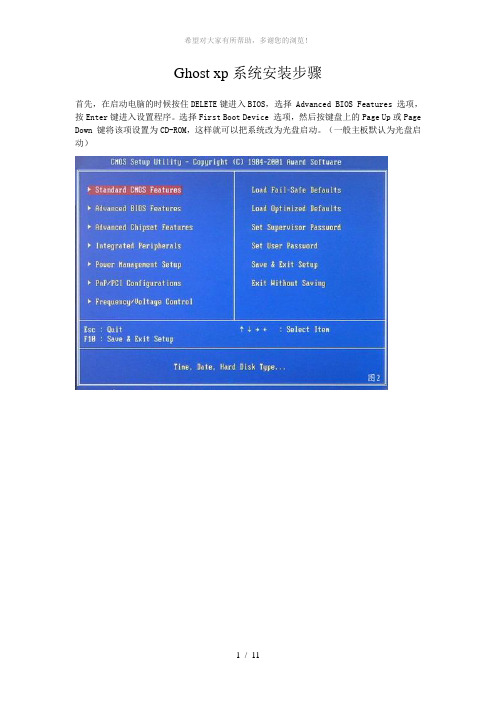
Ghost xp系统安装步骤首先,在启动电脑的时候按住DELETE键进入BIOS,选择 Advanced BIOS Features 选项,按Enter键进入设置程序。
选择First Boot Device 选项,然后按键盘上的Page Up或Page Down 键将该项设置为CD-ROM,这样就可以把系统改为光盘启动。
(一般主板默认为光盘启动)其次,退回到主菜单,保存BIOS设置。
(保存方法是按下F10,然后再按Y键即可)去街上随便买一个系统盘,软件店或者游戏点卡店都有买,一般5块就能买到,部分优化过的XP系统盘和GHOST XP系统盘。
对于没装过系统的来说,最好用的是GHOST 系统盘。
用光盘启动系统:重新启动系统并把光驱设为第一启动盘,保存设置并重启。
将XP安装光盘放入光驱,重新启动电脑。
重启后会出现一个界面一般有自动安装系统到C盘(第一分区,不一样的系统界面也不一样大致意思就是自动安装系统),回车之后就会自动的安装系统了。
如果你还想对重装系统个详细了解的话的,就手动运行 GHOST 11.0然后按照先下面的步骤进行安装如下图,已启动了GHOST系统.用鼠标按OK键进入下一步.或ALT+O也可。
如下图用链盘上下左右键操作Local--- Parrtitino---From Image 光标停在From Image 这个上面的时候按下回车键。
启动GHOST的(我一般之记住选择123就行了,第一项的选择第一项,第2项的选择第二项,第三项的选择第3项)还原功能。
如下图,操作下面的界面,找到光盘里的GHO文件并选中,再点打开。
如下图,点OK。
如下,再点OK如下图,请选中要安装的系统盘,看SIZE这一项,通过硬盘大小可以看出你要装在哪个盘。
U盘安装Ghost_XP系统教程
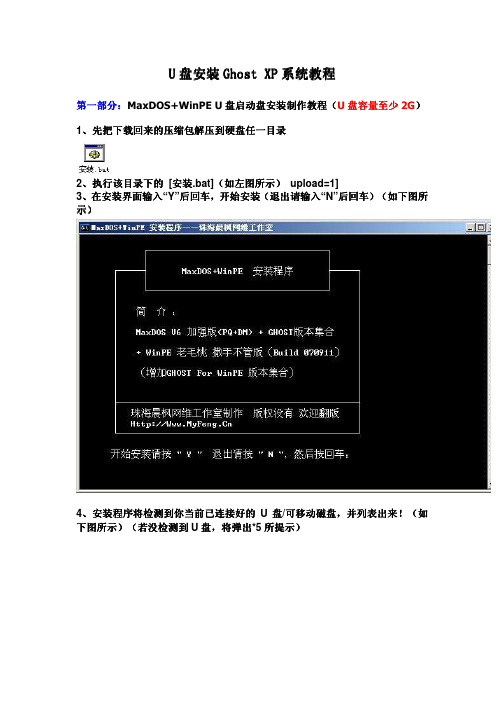
U 盘安装Ghost Ghost XP XP 系统教程系统教程第一部分第一部分::MaxDOS+WinPE U 盘启动盘安装制作教程盘启动盘安装制作教程((U 盘容量容量至少至少2G )1、先把下载回来的压缩包解压到硬盘任一目录2、执行该目录下的 [安装.bat](如左图所示如左图所示)) upload=1]3、在安装界面输入“Y”后回车后回车,,开始安装开始安装((退出请输入“N”后回车后回车)()(如下图所如下图所示)4、安装程序将检测到你当前已连接好的U 盘/可移动磁盘可移动磁盘,,并列表出来并列表出来!(!(!(如如下图所示下图所示)()()(若没检测到若没检测到U 盘,将弹出*5所提示所提示))*(5)安装程序若不能检测到你的U 盘/可移动磁盘可移动磁盘,,将弹出如下图所示界面将弹出如下图所示界面!!请连接好U 盘或可移动磁盘后按Y 返回主菜单重装开始安装返回主菜单重装开始安装!(!(退出请输入退出请输入“N”后回车后回车))6、按任意键后按任意键后,,将弹出格式化工具将弹出格式化工具!!请在设备(F)中选择你的U 盘,文件系统(建议选用FAT32,兼容性比较好兼容性比较好),),),然后点然后点[开始],开始格式化U 盘!(!(如如下图所示下图所示)()(如果如果U 盘上存在不想删除的文件盘上存在不想删除的文件,,可以点[关闭],跳过格式化跳过格式化,,直接进入下一步写入引导记录接进入下一步写入引导记录,,但不一定能成功制作可启动盘但不一定能成功制作可启动盘))7、格式化完成后格式化完成后,,点击[确定],再点下面的[关闭],安装程序将进入下一步写入引导记录引导记录((按任意键进入引导记录写入按任意键进入引导记录写入)()()(如下图所示如下图所示如下图所示))8、按任意键后按任意键后,,在弹出的引导写入界面中在弹出的引导写入界面中,,按下面图示选择好相应选项按下面图示选择好相应选项,,点[安装]开始写入引导记录开始写入引导记录。
用U盘安装GHOSTXP系统的两种方法

用U盘安装GHOSTXP系统的两种方法安装系统其实很简单,主要有这三种安装方法:1、硬盘安装系统。
通俗点就是本地电脑直接把系统安装进去,不借助光盘和U盘等其他介质。
2、光盘安装系统。
直接刻录光碟安装系统。
3、U盘安装系统。
就是用把下载下来的系统直接WINPE做进U盘启动,很方便。
还有其他的PE和虚拟机安装系统等。
现在我们这里主要讲解U盘系统安装方法一、用软碟通(UltraISO)安装(一)首页就是要把你想要的系统下载到本地电脑,然后准备好U盘,当然了,再第一次做U盘启动安装时候必须格式化U盘,所以如果U盘有重要资料的记得备份一份出来。
避免数据丢失。
U盘安装说到底就是把镜像文件做进U盘。
软碟通(UltraISO)下载地址:(二)打开软碟通(三)用软碟通的第一项“菜单”下拉菜单里面的“打开”寻找打开你下载下来的系统文件(四)找到软碟通的第三项“启动”下拉菜单里面的“写入硬盘镜像”并打开它,如下图选择写入方式,制作启动盘(写入前请备份重要数据)。
模式有USB-ZIP与USB-HDD两种,不同有主板支持的模式有差别,大多数情况下支持USB-ZIP。
选择“是”以继续写入数据(五)点击“格式化”就出现如下图(六)开始“格式化”U盘(七)确定“格式化”U盘。
一般其他设置不用动它,默认就可以了。
然后关掉格式化小窗口。
(八)选择“写入”镜像文件到U盘。
并在小弹窗那边选择确定(九)完成到100%或者看到中间写上刻录成功的话我们就成功把系统镜像文件做进U盘了。
说到底,制作U盘启动就是把镜像文件刻录到U盘,做光盘启动就是把系统镜像文件刻录到光盘,这这点区别。
(十)制作完成后就可以开始安装系统了。
将U盘插入上网本并开机,启动时按DEL(或F2)进入主板CMOS设置,设置第一启动设备为USB或可移动装置,可以启动即告成功设置USB-HDD启动电脑,就可以在引导电脑进去PE环境安装系统了,够方便的吧。
用U盘启动,进入WINPE,新本本要先分区,然后双击桌面左下角的“自动安装系统”按任意键开始复制系统,复制完后系统会自动重启。
如何用U盘安装XP系统、GHOST还原系统

ﻫ
ﻫThinkPad系列笔记本的BIOS
ﻫ
惠普商用系列笔记本的BIOS
ﻫ可以看到以上的bios选项都各不相同,但是调整的选项都是为了一个目的:把电脑的启动项设为从USB设备启动,这样才能达到从U盘启动电脑的效果。
四.用U盘安装XP系统ﻫ
ﻫ先把U盘接上电脑,让电脑从U盘系统
系统安装好后重启进入系统,重装完毕
当GHOST镜像恢复完毕后,即可重启进入系统。至此,用U盘安装操作系统完毕!你可以忘掉没有光驱无法安装操作系统的烦恼了。因为整个过程都是在硬盘里读取数据,所以在安装速度上比用光盘安装快很多。
其实这只是用U盘安装系统的其中一种方法而已,还有很多其它方式可以安装系统,本文就不再一一举例。其实有了这个启动U盘,就不用再害怕系统崩溃后,重要的资料保存在C盘里而无法挽救了,因为只要你用U盘启动WinPE,就可以进去将重要资料备份到其它分区里。备份资料,软件,你想怎么操作都可以, .
如何用U盘安装XP系统、GHOST还原系统
———————————————————————————————— 作者:
———————————————————————————————— 日期:
如何用U盘安装XP系统(图)
正常的安装XP系统一般都要用到安装光盘,这就要电脑要有光驱,如果你的电脑没有光驱,可不可以用U盘安装XP系统呢?其实用优盘也可以方便快速的安装操作系统,用U盘安装系统的方法: ﻫﻫ一.先准备好U盘和XP系统
ﻫ
在这个系统中,可以对C盘进行格式化,能直接对C盘进行格式化操作,这个够震撼了吧?在安装新的XP前,我们先对C盘进行格式化操作。ﻫ
用U盘上的WinPE把电脑里的C盘格式化后,请出虚拟光驱来接着帮忙。ﻫ
U盘启动装系统的操作方法(U盘PE启动安装GHOST XP)

U盘启动装系统的操作方法(U盘PE启动安装GHOST XP)在笔记本电脑早已普及到会议室的这个年代,商务人士拿笔记本来演示PPT以及做电子版的会议记录;在笔记本电脑已经普及到教室的这个年代,学生们甚至在用笔记本翻阅资料进行开卷考试。
随着笔记本电脑正在成为人们生活中不可或缺的一部分,新的问题来了,盲目的追求性价比导致的是机身重量肆无忌惮的在力压人们的肩膀,也就是“扁担效应”。
有笔记本常识的人都知道,性价比和便携性是笔记本领域的正反命题,它们之间永远对立而不可能和谐相处,即使国家在努力提倡和谐社会。
很多对移动性有要求的用户,在吃了第一个笔记本的性价比甜头的同时却都在忍受着“扁担效应”的副作用。
因此他们开始选择只为便携而存在的第二台机器,而这种机器大多有一个特点,就是无光驱设计!在市场里放眼望去,不带光驱的笔记本通常都是轻便型机器的代表,它们的重量很轻,性能却不马虎,虽然售价高高在上,但依然获得了很多受不了“扁担效应”,追求移动性强的笔记本用户的青睐。
笔者就有不少朋友在使用不带光驱的笔记本,但是问题也来了,需要重装系统的时候,没有光驱,该怎么办?也许你会说可以在dos下硬盘安装,但有几个人会用dos?其实不仅仅不带光驱的笔记本用户愁怎么装系统,那些没有光驱的台式机用户也愁。
为了给这类用户提供方便,笔者今天就来讲解一下,在没有光驱的情况下,如何方便快速的安装操作系统。
●装系统前的准备一个能启动电脑的U盘和一个系统的光盘镜像在安装系统前,需要准备好一些东西。
一个是操作系统的镜像,另一个就是能启动的U盘。
下面我们就来讲解怎么利用U盘启动安装Ghost xp版的XP系统。
注:读懂本文需要了解安装操作系统的一些基础知识。
●首先是制作一个能启动电脑的带WindowsPE的启动U盘。
先到网上去下载一个叫“老毛桃WinPE”的工具到硬盘里,下载地址是:/2011/01 25/zNMDAwMDAwMDgzNA.html再把U盘接在电脑上,然后按下面的步骤一步步来就可以制作一个能启动的U 盘了。
最详细的gostxp系统安装教程35页PPT

• 进入BIOS后的界面如图
• 通过左右键选择到Boot
• 通过”-“将”removable devices“移动下来
• 在hard Drive内通过“-”将其 子菜单里的第三个菜单移到最 上面。比较2图即可明白
最详细的gostxp系统安装教程
•
46、寓形宇内复几时,曷不委心任去 留。
•
47、采菊东篱下,悠然见南山。
•
48、啸傲东轩下,聊复得此生。
•
49、勤学如春起之苗,不见其增,日 有所长 。
•
50、环堵萧然,不蔽风日;短褐穿结 ,箪瓢 屡空, 晏如也 。
u盘重装gostxp系统教程
第一章:制作u盘启动盘
继续按ok
选择”yes“
安装准备中,如图
点击enter即可
点击后电脑会重新启动。等到开启电脑后,瞬间拔出u盘, 否则又会进入到u盘启动界面,或者再把u盘启动设置为光驱 启动
• 进入到了安装界面,一直等待 电脑安装完成后即可
倘若没有拔出u盘如下设置即可
• 重启电脑,进入biot界面
进入boot后将1图变成2图即可
第四步:过一段时间后——等待老毛桃讲u盘 制作为启动盘(一般3分钟以内)
• 出现了如图片中所示后,点击 “否”,如此一来。u盘启动盘 已经制作完毕了。
然后去看看你的u盘吧
• u盘内只有一个文件夹叫“GHO”打开后有一个记事本 “Readme.txt”再打开后有一段文字“将GHO镜像或者 包含有GHO的ISO文件复制到本目录(GHO文件夹),进入 PE时会自动弹出一键安装程序。”
